Office激活注册帐户出现白屏问题怎么办?Office激活注册帐户白屏问题解决方法
最近有用户反馈在电脑自带的Office中激活注册账户出现白屏的问题,不知道如何解决,下面小编给大家找来了解决方法,可以很简单的修复此问题。
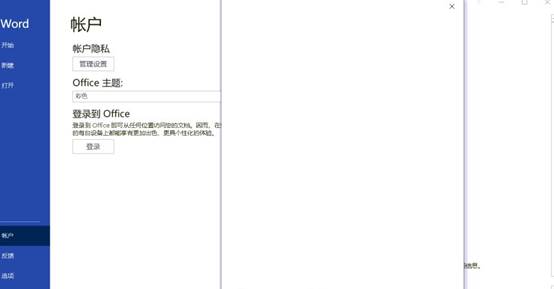
故障图如上:
解决步骤如下:
下载修复工具:
Office激活注册帐户白屏问题修复工具.EXE(该工具适用于Windows 10 32位/64位,只修复预装的家庭和学生版Office激活时弹出窗口白屏,不能注册帐户的现象。)
1、下载之后Office激活注册帐户白屏问题修复工具.exe”,可能出现用户账户控制提示,请选择“是”。如图1:

2、打开后显示Office激活注册帐户白屏问题修复工具首页,如图2:
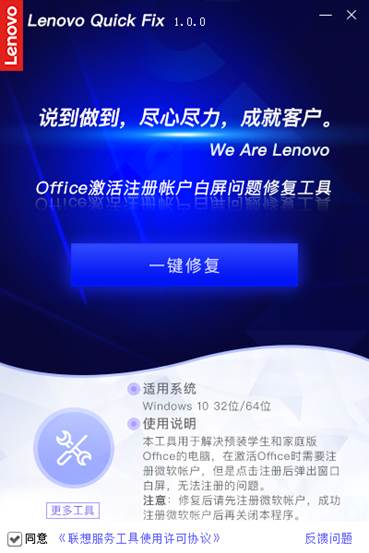
3、点击“一键修复”按钮进行修复,提示“建议修复前先关闭第三方安全类软件,连接手机热点上网,否则可能修复失败”,如图3:
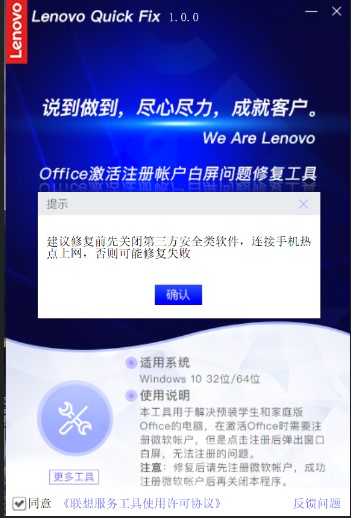
4、点击确定按钮开始修复故障,然后会出现“修复成功,请激活OFFICE后再关闭本软件”的提示:
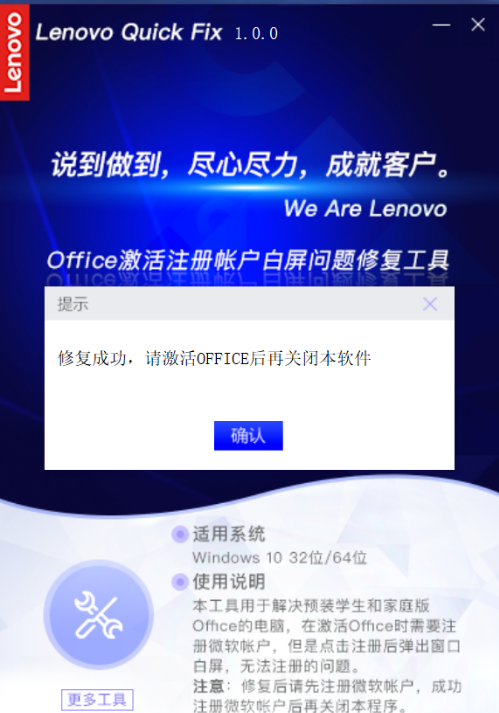
5、接下来,我们打开Office中的软件如Excel,然后会出现提示注册全新微软帐户激活Office,确定注册并登录帐户成功后即可关闭本程序。
通过上面方法,我们很好的解决了Office注册激活白屏的问题,感谢联想提供的工具。
上一篇:怎么设置office为默认的打开方式?设置office为默认打开方式的方法
栏 目:office激活
下一篇:Office为什么激活不了Office2019?激活Office失败的修复步骤
本文标题:Office激活注册帐户出现白屏问题怎么办?Office激活注册帐户白屏问题解决方法
本文地址:https://fushidao.cc/wangzhanyunying/23951.html
您可能感兴趣的文章
- 08-08如何设置office为默认打开方式?设置office为默认打开方式的方法
- 08-08安装office被提示错误1935怎么解决?
- 08-08安装office被提示无法写入注册表怎么解决?
- 08-08office2007安装过程出错1327怎么办?
- 08-08微软Office365怎么取消自动续费
- 08-08Office怎么更新到最新版本?
- 08-08office激活提示管理员已禁用此功能怎么解决?
- 08-08office2019和2016哪个好用?office2019和2016区别对比详细介绍
- 08-08office2010与2019哪个好?office2010与2019区别详细介绍
- 08-08office365和office2019哪个好?office365和office2019区别详细介绍


阅读排行
- 1如何设置office为默认打开方式?设置office为默认打开方式的方法
- 2安装office被提示错误1935怎么解决?
- 3安装office被提示无法写入注册表怎么解决?
- 4office2007安装过程出错1327怎么办?
- 5微软Office365怎么取消自动续费
- 6Office怎么更新到最新版本?
- 7office激活提示管理员已禁用此功能怎么解决?
- 8office2019和2016哪个好用?office2019和2016区别对比详细介绍
- 9office2010与2019哪个好?office2010与2019区别详细介绍
- 10office365和office2019哪个好?office365和office2019区
推荐教程
- 11-30正版office2021永久激活密钥
- 11-25怎么激活office2019最新版?office 2019激活秘钥+激活工具推荐
- 11-22office怎么免费永久激活 office产品密钥永久激活码
- 07-012025最新office2010永久激活码免费分享,附office 2010激活工具
- 11-25office2010 产品密钥 永久密钥最新分享
- 11-30全新 Office 2013 激活密钥 Office 2013 激活工具推荐
- 11-22Office2016激活密钥专业增强版(神Key)Office2016永久激活密钥[202
- 11-25正版 office 产品密钥 office 密钥 office2019 永久激活
- 11-22office2020破解版(附永久密钥) 免费完整版
- 07-01怎么免费获取2025最新office2016专业增强版永久激活密钥/序列号






